Win10系统安装软件可以满足大家日常需求,有用户安装过程中遇上文件错误提示,导致程序安装不了,这该怎么解决?关于此疑问,本文教程内容详解Win10系统建临时文件提示错误的解决
Win10系统安装软件可以满足大家日常需求,有用户安装过程中遇上文件错误提示,导致程序安装不了,这该怎么解决?关于此疑问,本文教程内容详解Win10系统建临时文件提示错误的解决方法。
推荐:win10系统
1、右击桌面上的此电脑,选择选项列表中的属性。

2、进入到新的窗口界面后,点击左侧栏中的高级系统设置选项。
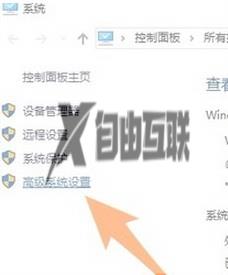
3、在打开的窗口界面中,点击环境变量按钮。
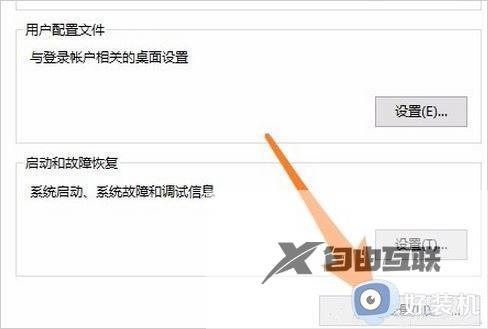
4、然后选择其中的TEMP变量,并点击编辑按钮。
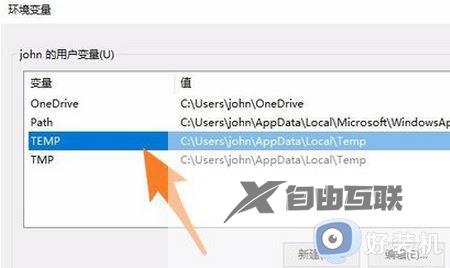
5、最后在弹出的窗口界面中,将变量值设置为%USERPROFILE%AppDataLocalTemp。点击确定保存,随后将电脑重新启动即可。
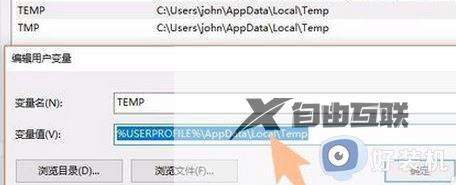
以上分享Win10建临时文件提示错误的解决方法,有一样疑问的小伙伴,一起参考教程进行修复。
